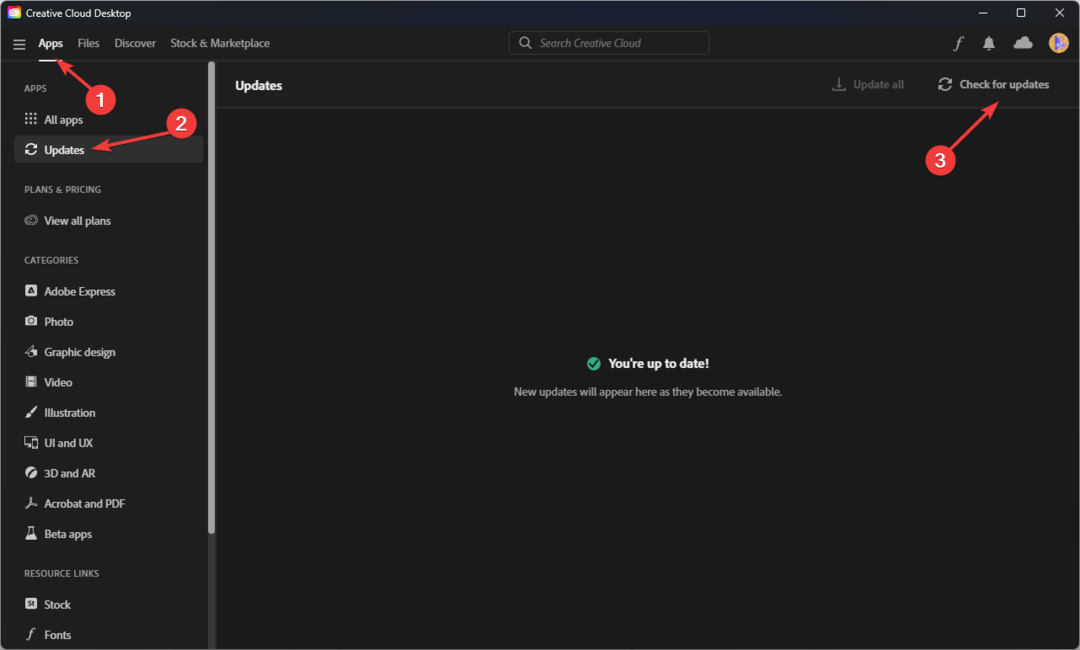- Si Visio ne s'installe pas, cela est généralement dû à des erreurs de compatibilité entre Visio et MS Office.
- L'utilisation d'un autre programme tiers qui fait le même travail résoudra définitivement le problème.
- L'installation de versions binaires alternatives résoudra sûrement le problème de non-installation de Visio.
- Utilisez notre méthode pour supprimer certaines clés de registre éliminera également le Verreur d'installation isio.

Ce logiciel réparera les erreurs informatiques courantes, vous protégera contre la perte de fichiers, les logiciels malveillants, les pannes matérielles et optimisera votre PC pour des performances maximales. Résolvez les problèmes de PC et supprimez les virus maintenant en 3 étapes simples :
- Télécharger l'outil de réparation de PC Restoro qui vient avec des technologies brevetées (brevet disponible ici).
- Cliquez sur Lancer l'analyse pour trouver des problèmes Windows qui pourraient causer des problèmes de PC.
- Cliquez sur Tout réparer pour résoudre les problèmes affectant la sécurité et les performances de votre ordinateur
- Restoro a été téléchargé par 0 lecteurs ce mois-ci.
Microsoft Visio Pro est un logiciel de diagramme avec lequel les utilisateurs peuvent configurer des organigrammes basés sur des données en temps réel. Cependant, Visio peut afficher quelques messages d'erreur d'installation lorsque les utilisateurs tentent de l'installer.
Des erreurs d'installation de Visio surviennent souvent en raison de problèmes de compatibilité entre Visio et les versions de la suite MS Office 32 et 64 bits.
Comment puis-je corriger une erreur d'installation de Visio Pro ?
1. Installer une version alternative de Visio Bit
- Cliquez sur Autres options d'installation avant de télécharger le programme d'installation de Visio.
-
Sélectionnez ensuite une version Visio sur le Version menu correspondant à la suite Office actuellement installée.
- Par exemple, sélectionnez 64 bits si la suite Office actuelle est la version 64 bits.
- Alternativement, les utilisateurs peuvent également réinstaller une version bit différente de MS Office pour s'assurer qu'il correspond à Visio.
- Pour désinstaller complètement Office, cliquez sur Télécharger sur le Désinstaller la page Office.
-
Ensuite, les utilisateurs peuvent désinstaller Office avec l'utilitaire de désinstallation de Microsoft Office.
-
Par la suite, les utilisateurs peuvent cliquer sur Autres options d'installation pour sélectionner une autre version d'Office avant de télécharger le programme d'installation de MS Office à partir d'Office.com.

-
Par la suite, les utilisateurs peuvent cliquer sur Autres options d'installation pour sélectionner une autre version d'Office avant de télécharger le programme d'installation de MS Office à partir d'Office.com.
Les utilisateurs doivent installer une version Visio 32 ou 64 bits qui correspond à leur version MS Office. Si les utilisateurs essaient d'installer une version incompatible, ils verront un message d'erreur du type :
L'installation concerne Office 32 bits, mais les applications Office 64 bits suivantes sont déjà installées sur cet ordinateur: Microsoft Office.
Ainsi, les utilisateurs doivent télécharger un programme d'installation Visio 32 ou 64 bits correspondant à leur version Office.
2. Utiliser un outil tiers alternatif

En termes simples, Microsoft Visio s'occupe de la création de diagrammes, vous avez donc besoin d'un éditeur d'images vectorielles.
Cela étant, il n'y a pas de meilleure option pour vous qu'Adobe Illustrator, un standard de l'industrie dans le monde de l'imagerie vectorielle.
Exécutez une analyse du système pour découvrir les erreurs potentielles

Télécharger Restoro
Outil de réparation de PC

Cliquez sur Lancer l'analyse pour trouver les problèmes Windows.

Cliquez sur Tout réparer pour résoudre les problèmes avec les technologies brevetées.
Exécutez une analyse du PC avec l'outil de réparation Restoro pour trouver les erreurs causant des problèmes de sécurité et des ralentissements. Une fois l'analyse terminée, le processus de réparation remplacera les fichiers endommagés par de nouveaux fichiers et composants Windows.
Avec l'aide de cet outil, vous pouvez facilement créer des diagrammes, des organigrammes et à peu près tous les autres éléments de conception graphique.
Les résultats finaux peuvent ensuite être facilement exportés à la fois pour une utilisation dans d'autres programmes, ainsi que pour l'impression. La meilleure partie est que ce programme peut maintenant être testé gratuitement pendant une période de 7 jours, alors ne manquez pas cette chance !

Adobe Illustrator
La pléthore de fonctionnalités d'Adobe Illustrator vous aidera à configurer des flocharts avec des images vectorielles !
3. Supprimer les clés de registre Office 15 Démarrer en un clic
- Taper créer un point de restauration dans le champ de recherche de Windows 10.
- Sélectionnez ensuite Créer un point de restauration pour ouvrir la fenêtre ci-dessous.
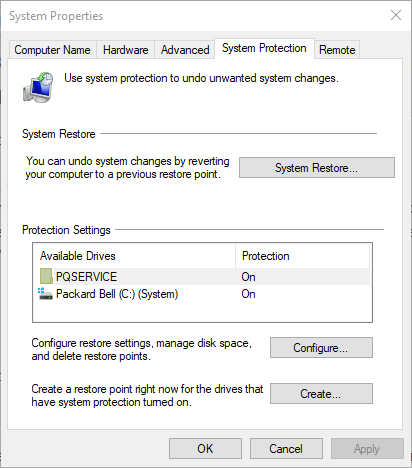
- appuie sur le Créer bouton.
- Saisissez un titre pour le point de restauration, et cliquez sur le Créer bouton.
- Les utilisateurs peuvent ensuite restaurer Windows 10 avec ce point de restauration pour annuler les modifications du registre si nécessaire.

- appuie sur le Clé Windows + R raccourci pour lancer l'accessoire Run.
- Entrer regedit dans la zone de texte, puis cliquez sur le d'accord bouton.

- Ensuite, accédez à ce chemin de registre:
Ordinateur HKEY_CLASSES_ROOT InstallerProduits - Cliquez ensuite avec le bouton droit sur les clés de registre commençant par 00005 et sélectionnez le Effacer option.
- Les clés de registre doivent inclure Nom du produit en un clic Office 15DWORD en eux.

- Fermez l'Éditeur du Registre et ils essaient à nouveau d'installer Microsoft Visio.
Un autre message d'erreur d'installation de Visio indique: Nous ne pouvons pas installer la version 64 bits d'Office car nous avons trouvé les programmes 32 bits suivants sur votre PC: Composant d'extensibilité Office 15 Click-to-Run.
Les utilisateurs ont confirmé avoir corrigé cette erreur en supprimant certaines clés de registre, en configurant un Point de restauration du système.
4. Désinstaller le package linguistique Office
- appuie sur le Touche Windows + S raccourci clavier.
- Entrer ajouter ou retirer dans la zone de recherche, puis cliquez sur Ajouter ou supprimer des programmes pour ouvrir la fenêtre ci-dessous.
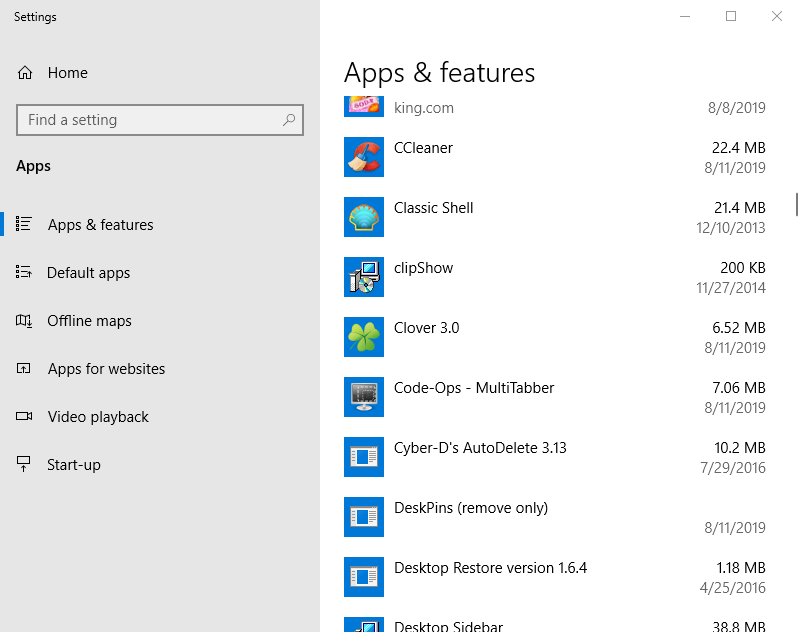
- Sélectionnez les modules linguistiques Microsoft Office étrangers répertoriés dans cette fenêtre. Ne désinstallez pas les modules linguistiques anglais.
- Clique le Désinstaller bouton pour supprimer le module linguistique. Retrait Office de votre ordinateur désinstaller message apparaît, mais cela ne signifie pas qu'il désinstalle la suite.
- Ensuite, redémarrez Windows et essayez d'installer Visio.
- Ensuite, les utilisateurs peuvent également réinstaller les modules linguistiques qu'ils ont désinstallés avec le pack d'accessoires de langue.
UNE Impossible de diffuser Office Un message d'erreur s'affiche pour certains utilisateurs lorsqu'ils essaient d'installer Visio. Suivre les étapes ci-dessus devrait résoudre le problème en un rien de temps.
C'est ainsi que les utilisateurs peuvent facilement corriger certaines erreurs d'installation de Visio dans Windows 10. Les utilisateurs peuvent également résoudre les problèmes d'installation de Visio avec le Outil de déploiement d'Office.
Cela permet aux utilisateurs de configurer des installations logicielles Office personnalisées avec son fichier XML de configuration. Assurez-vous de nous faire savoir comment tout cela a fonctionné pour vous dans la section commentaires ci-dessous.
 Vous avez toujours des problèmes ?Corrigez-les avec cet outil :
Vous avez toujours des problèmes ?Corrigez-les avec cet outil :
- Téléchargez cet outil de réparation de PC noté Excellent sur TrustPilot.com (le téléchargement commence sur cette page).
- Cliquez sur Lancer l'analyse pour trouver des problèmes Windows qui pourraient causer des problèmes de PC.
- Cliquez sur Tout réparer pour résoudre les problèmes avec les technologies brevetées (Réduction exclusive pour nos lecteurs).
Restoro a été téléchargé par 0 lecteurs ce mois-ci.
Questions fréquemment posées
Visio Pro est un outil de conception développé par Microsoft qui peut vous aider à créer des diagrammes fantastiques. Jetez un œil à notre liste utile contenant tous les programmes Microsoft Office disponible.
Un excellent outil qui peut être utilisé pour créer des diagrammes si Visio Pro n'est pas disponible est Adobe Illustrator ou Adobe Photoshop. Apprenez tout à ce sujet dans ce article rapide consacré à Adobe Photoshop.
Malheureusement non. Visio Pro est payant. Bien sûr, il y a plein de outils alternatifs qui peuvent créer des diagrammes.